登录
- 微信登录
- 手机号登录
微信扫码关注“汇帮科技”快速登录
Loading...
点击刷新
请在微信【汇帮科技】内点击授权
300秒后二维码将过期
二维码已过期,点击刷新获取新二维码
登录
登录
其他登录方式
修改日期:2025-06-13 17:00
嘿,各位小伙伴,有没有遇到过这种情况?辛辛苦苦做好的Word文档,发给别人一看,格式全乱了,看得人眼花缭乱?或者,需要把文件固定下来,防止被随意修改?别慌!今天我就要分享一波超实用的Word转PDF秘籍,保证让你轻松搞定各种格式问题,文档稳如磐石!
我们都知道,现在工作和学习中,经常需要用到Word文档,但为了确保文件在不同设备上都能保持一致的显示效果,或者为了防止内容被篡改,把它转换成PDF格式就显得尤为重要了。所以,掌握几个可靠的转换方法,绝对能帮你提升效率,避免不必要的麻烦。
今天我将分享四种方法,从软件到在线工具,各种场景都能覆盖,让你总有一款适合你! 保证方法讲解通俗易懂,看完就能上手操作!

这个软件啊,简直就是个宝藏!操作简单,功能强大,而且最重要的是,绝对安全可靠,可以放心使用。
准备工作:
1. 下载安装: 咱们先去网上搜一下“汇帮PDF转换器”,找到官方下载地址,下载安装到你的电脑里。
2. 启动软件: 双击软件图标,启动它。
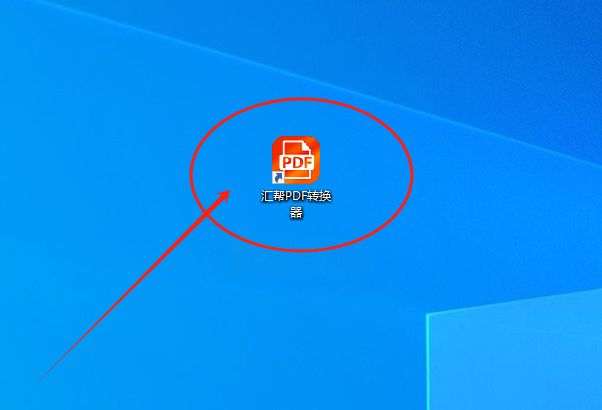
具体步骤:
1. 选择功能: 在软件主界面上,找到“文件转PDF”选项,点击进入。
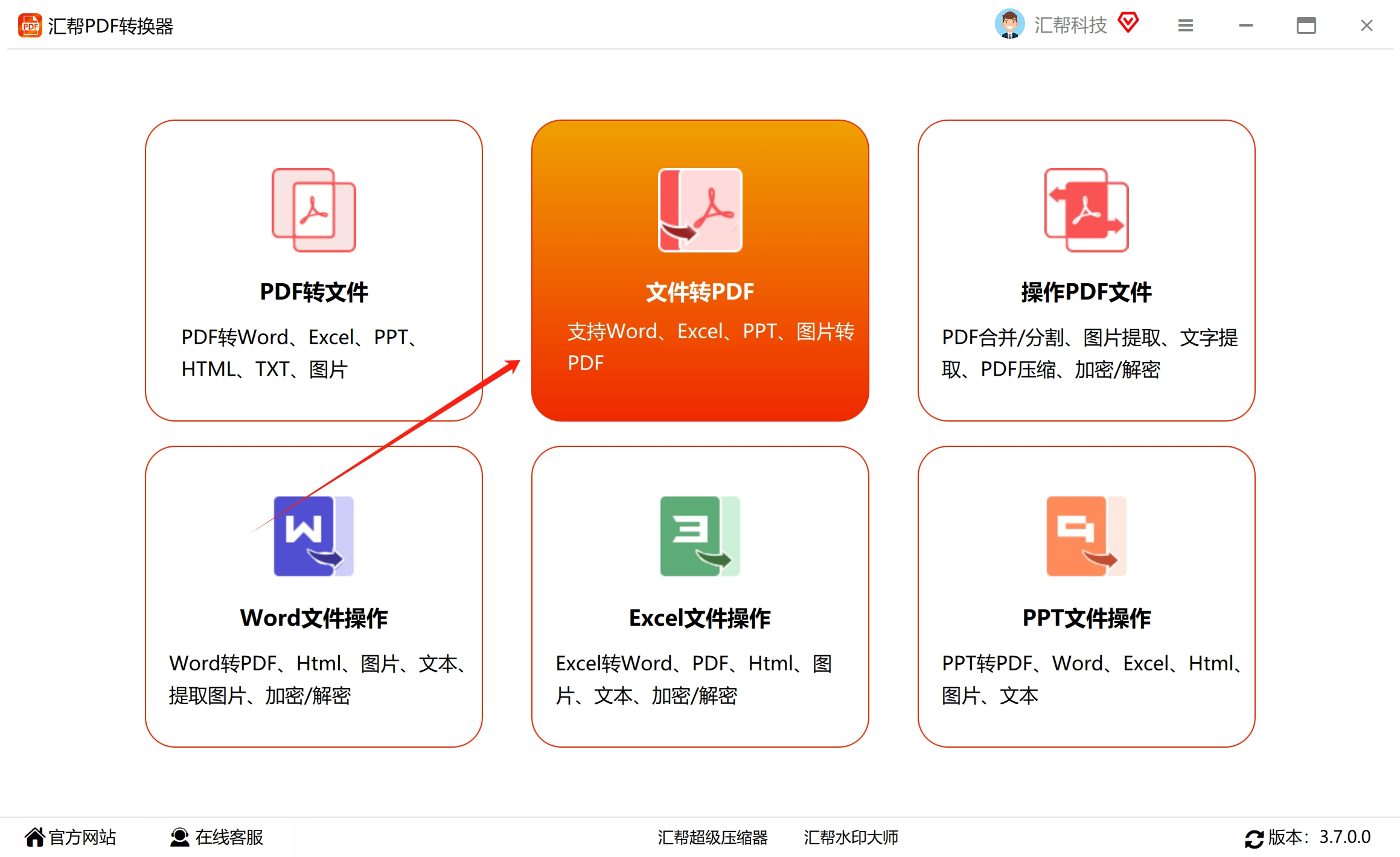
2. 进入Word转PDF: 你会看到很多功能,点击“word转PDF”选择它。
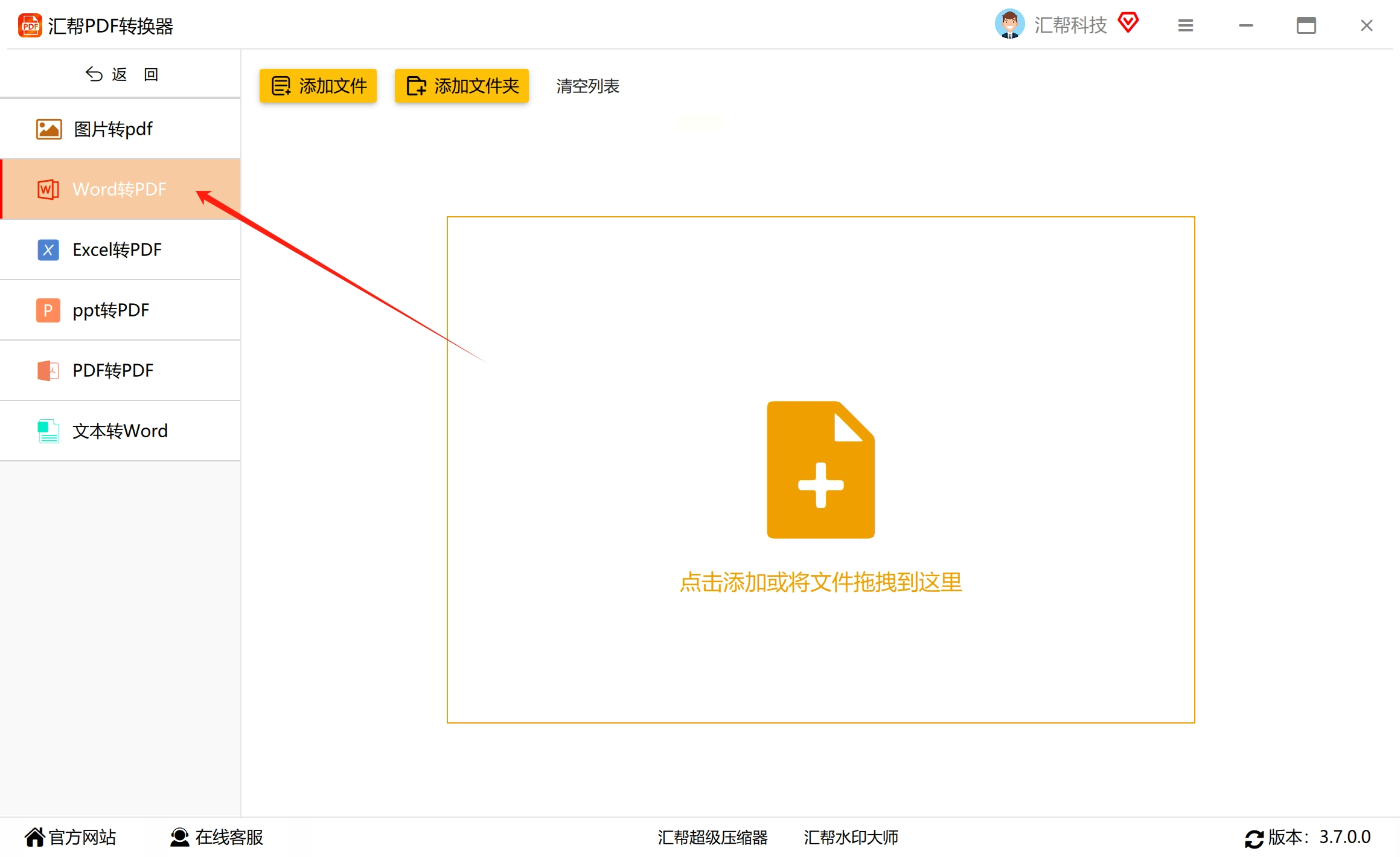
3. 添加文件: 现在你可以把需要转换的Word文档导入软件了。点击“添加文件”或者“添加文件夹”,选择你要转的文件。 别担心,这个软件支持批量添加,而且文件大小没有限制,想加多少加多少!
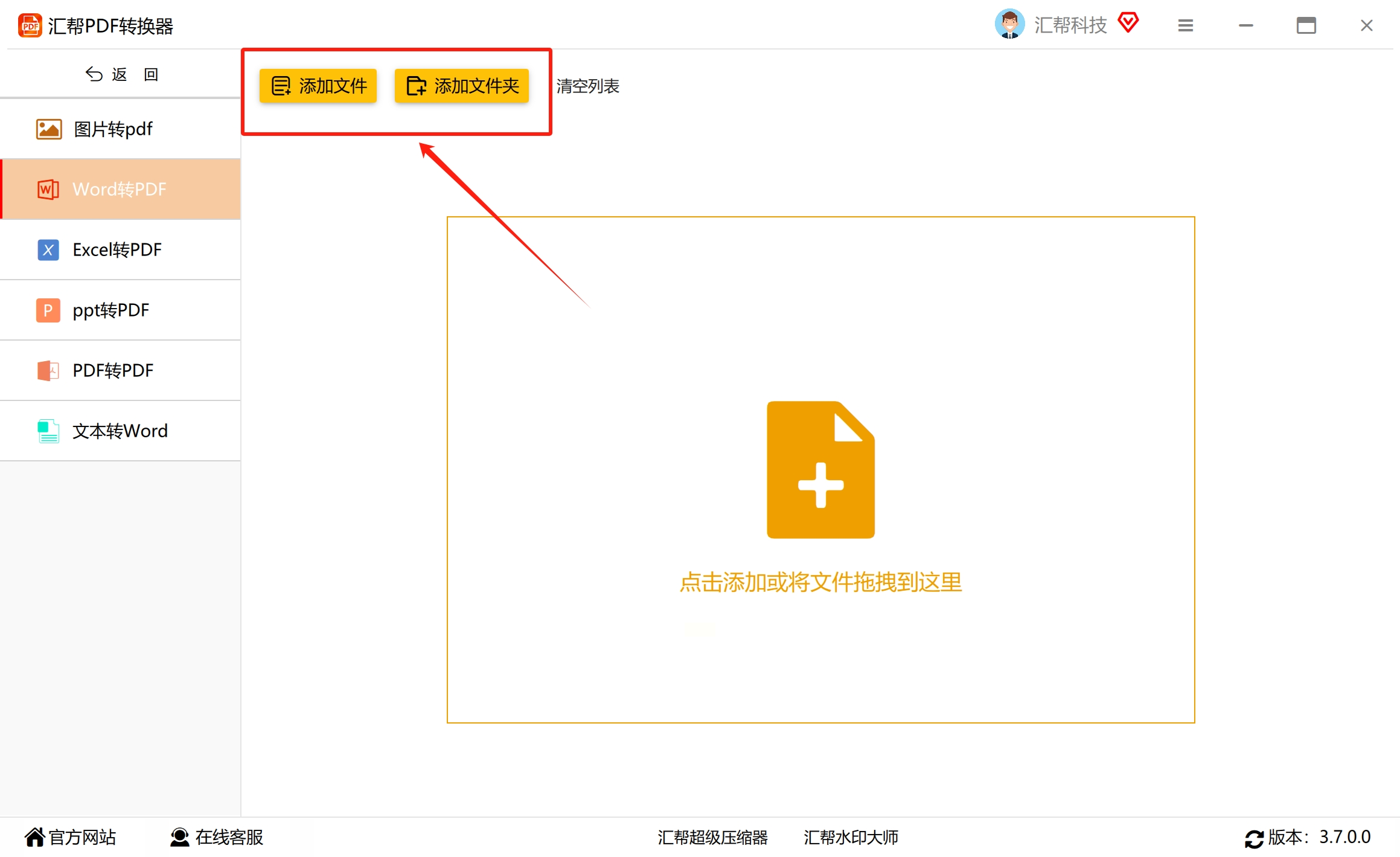
4. 设置参数: 你想把PDF文件保存到哪里?是放在默认的桌面上,还是自定义一个文件夹? 软件都给你提供了选择。 你还可以选择是否将Word文件转换为图片PDF,如果选择图片PDF,就只能预览,不能编辑了。
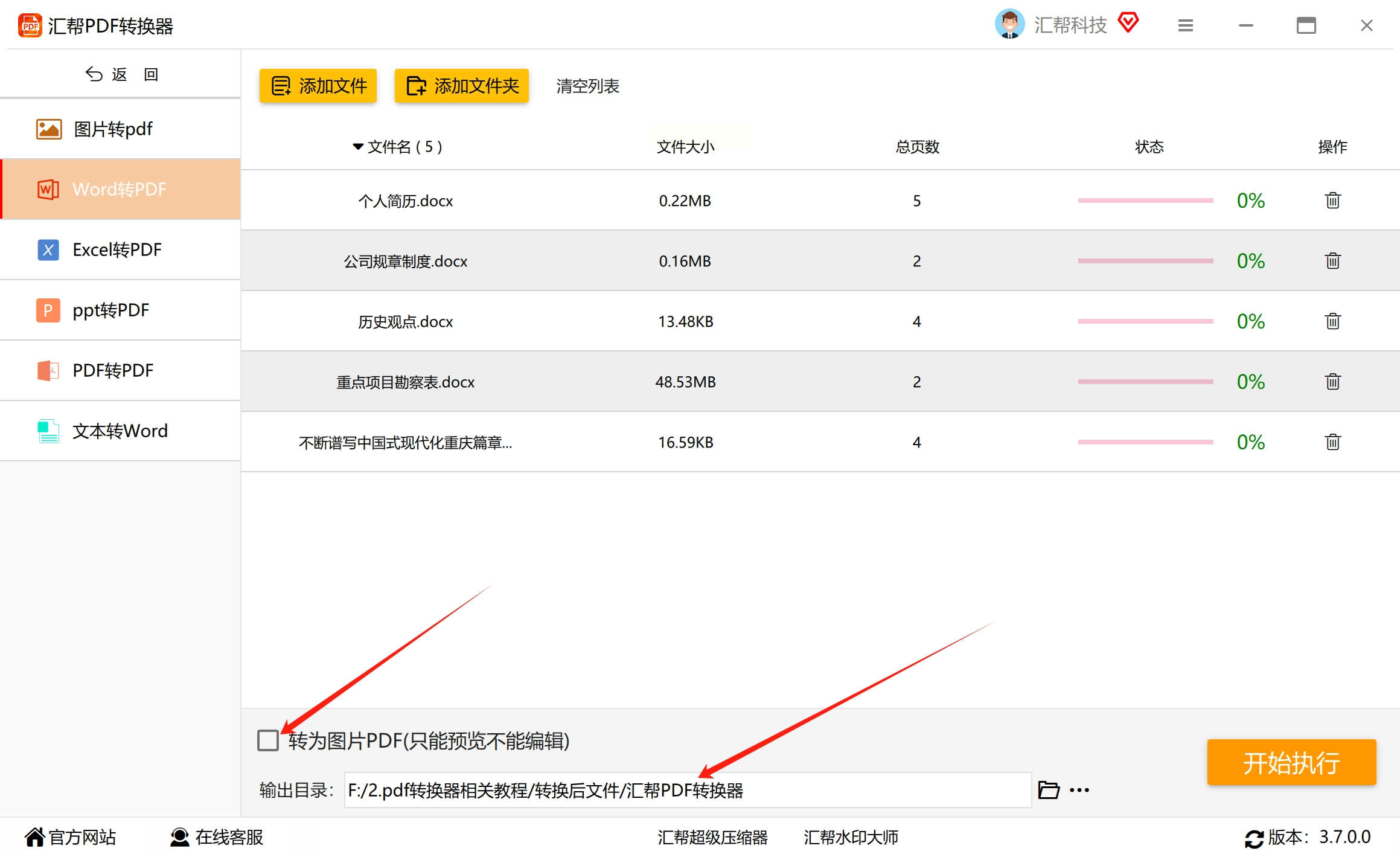
5. 开始转换: 一切准备就绪,点击“开始执行”按钮,软件就开始帮你转换文件了。
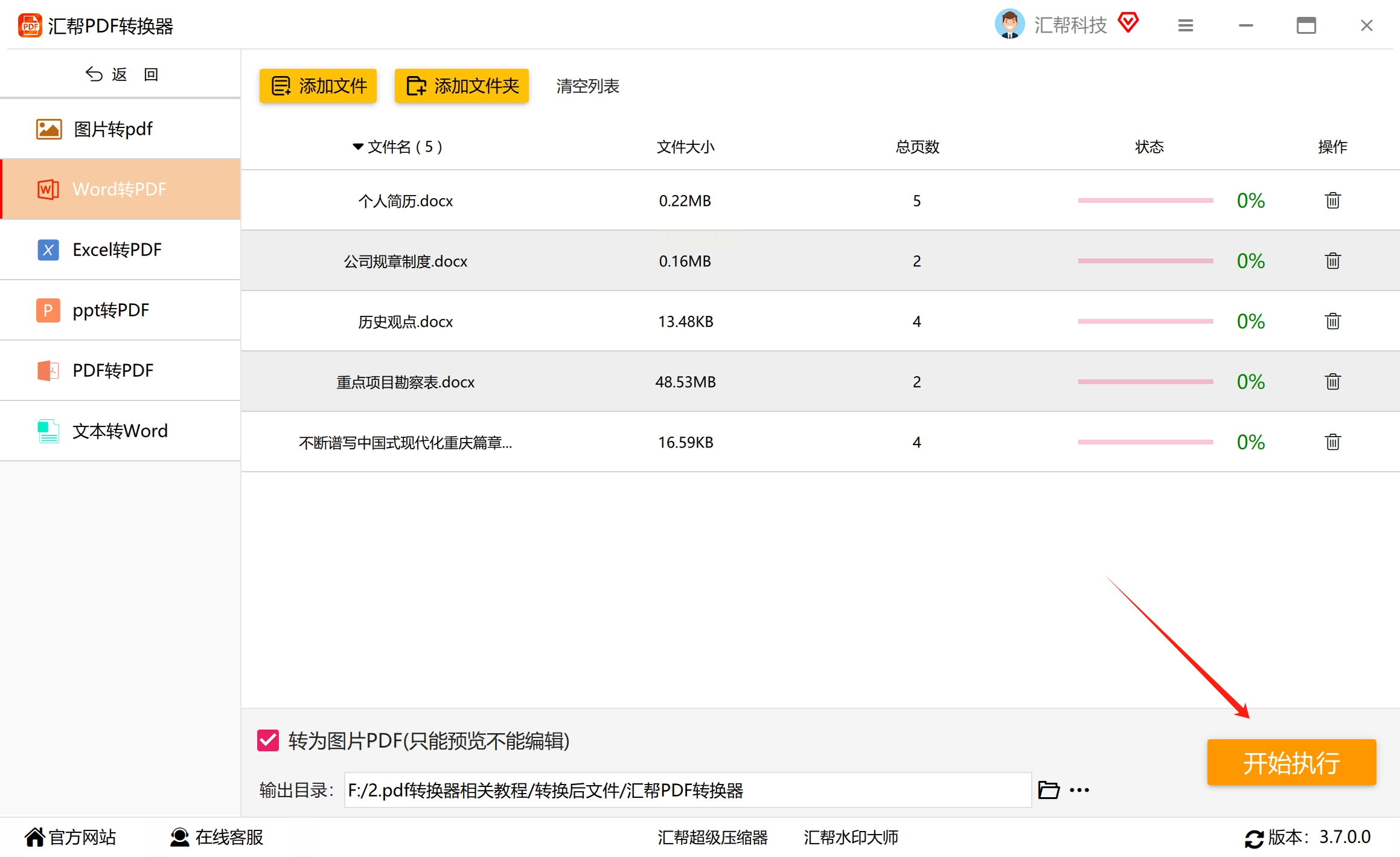
6. 查看结果: 转换完成后,软件会自动打开输出目录,你就可以找到转换好的PDF文件了。
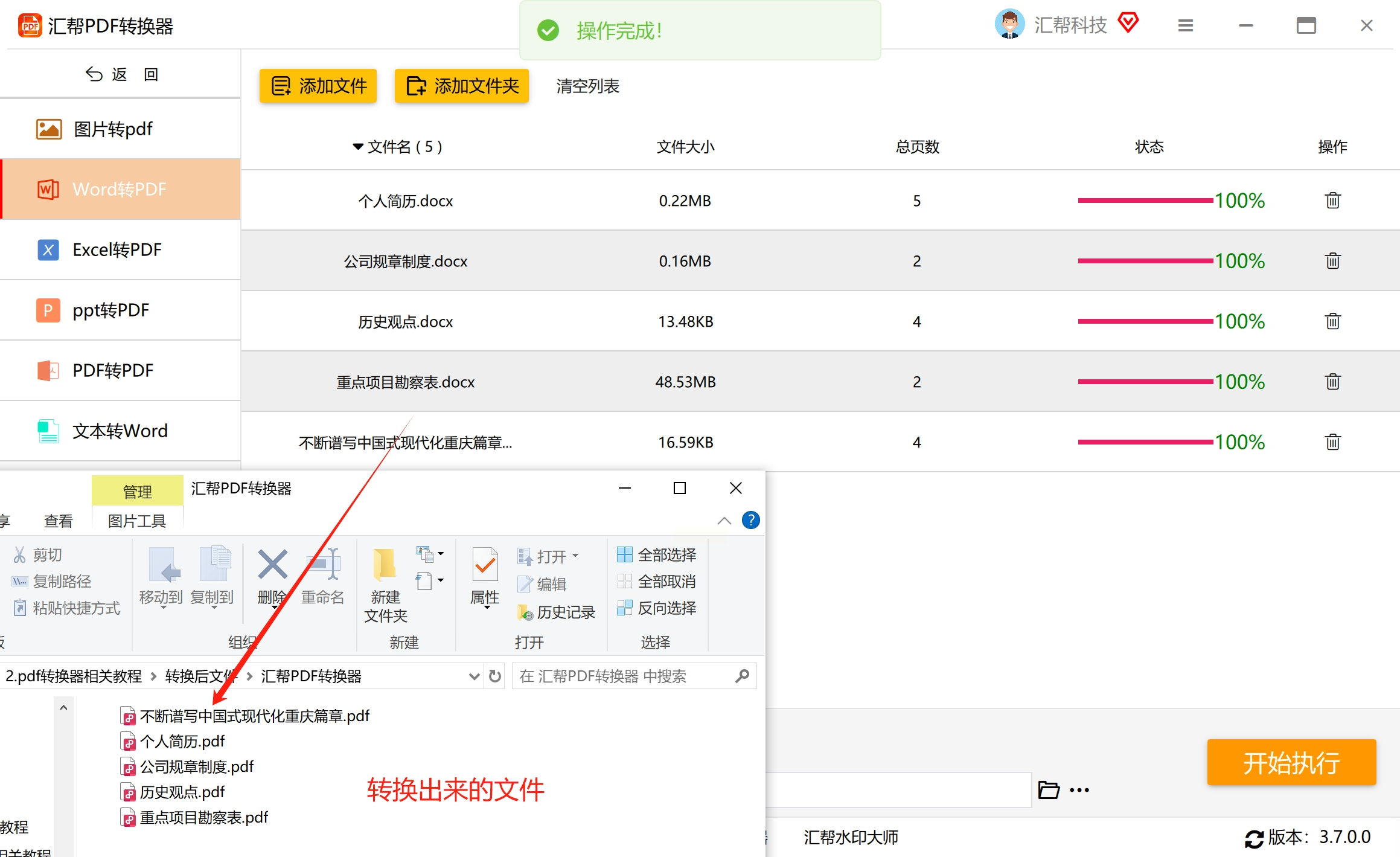
怎么样?是不是超级简单?而且这个软件特别注重用户的数据安全,采用多重加密技术,保证你的文件不会泄露,用起来特别放心!
嗨动PDF编辑器可不仅仅是转换工具,它还是个功能齐全的PDF处理神器。
具体操作:
1. 打开软件: 启动嗨动PDF编辑器。
2. 选择功能: 点击页面左侧的“文件转PDF”,然后选择“Word转PDF”。
3. 添加文件: 添加Word文件,软件会显示文件名、页数和原始格式。
4. 设置页码: 你可以选择要转换的页码,方便精准勾选。
5. 参数设置: 选择是否转换成纯图PDF,以及是否添加水印。
6. 开始转换: 点击“开始转换”,稍等片刻,转换成功后会自动保存到电脑桌面。
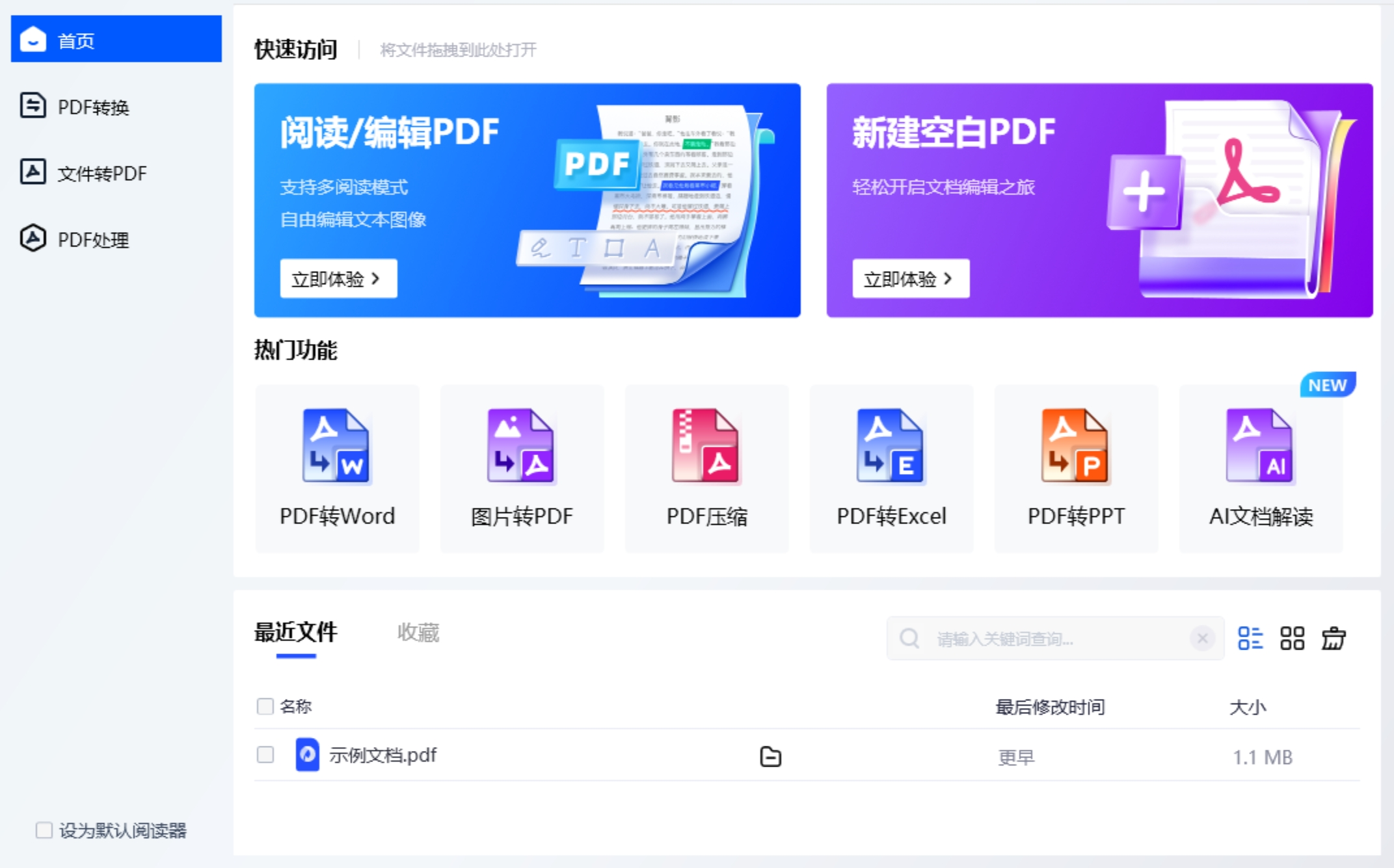
如果你只是偶尔需要转换一下Word文件,而且对格式要求不高,那么可以使用电脑自带的“另存为”功能。
具体操作:
1. 打开Word文档。
2. 点击“文件”,选择“另存为”。
3. 在“保存类型”中选择“PDF文档”。
4. 点击“保存”。
但是,这种方法不支持批量转换,而且在处理复杂格式的Word文档时,可能会出现排版混乱的情况。
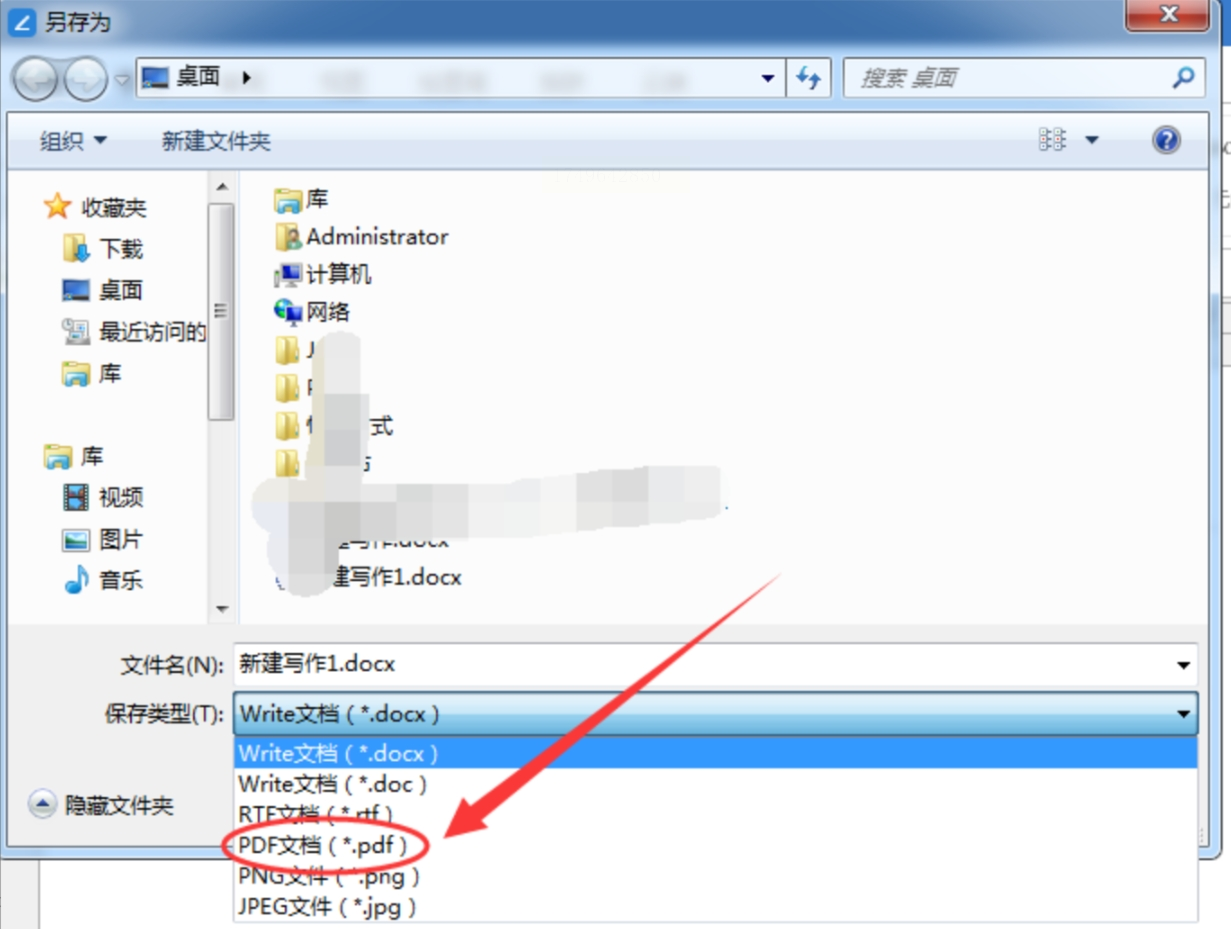
如果你不想安装任何软件,那么可以使用Speedpdf在线转换工具。
具体操作:
1. 打开浏览器,搜索“Speedpdf”,进入在线转换网站。
2. 点击“Word to PDF”选项。
3. 上传Word文档。
4. 点击“转换”。
5. 下载转换后的PDF文件。
但是,这种方法需要良好的网络连接,而且上传和下载文件时需要注意数据安全。
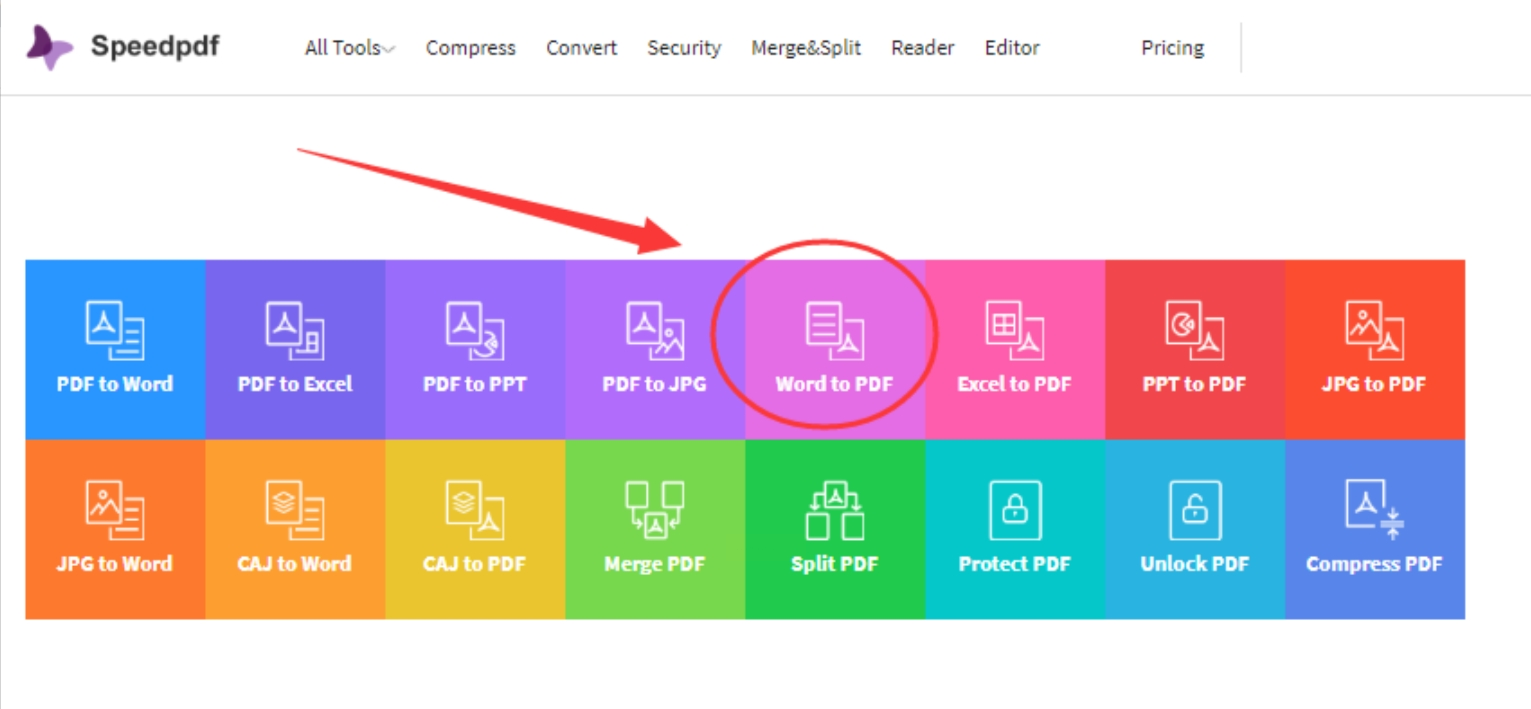
常见问题解答:
* Q:转换后的PDF文件格式混乱怎么办?
A:可以尝试使用“汇帮PDF转换器”等专业的PDF转换软件,或者在转换前检查Word文档的格式设置。
* Q:是否支持批量转换?
A:部分软件和在线工具支持批量转换。
总结:
希望这篇教程能帮助大家轻松搞定Word转PDF的问题。选择适合自己的方法,告别格式混乱,让你的文档稳如磐石!记住,选择合适的工具,不仅可以提升工作效率,还可以保护你的数据安全。快去试试吧!
在选择转换方法时,请根据自己的实际需求和对数据安全的要求进行选择。如果对格式要求较高,或者需要批量转换,建议使用专业的PDF转换软件。 如果只是偶尔需要转换一下Word文件,那么可以使用电脑自带的“另存为”功能或者在线转换工具。 无论选择哪种方法,都要注意保护个人隐私,并确保数据安全。
如果想要深入了解我们的产品,请到 汇帮科技官网 中了解更多产品信息!
没有找到您需要的答案?
不着急,我们有专业的在线客服为您解答!

请扫描客服二维码